“이번 주에 여행을 갈 예정이며 기기에 영화를 몇 개 보관하고 싶습니다. 하지만 어떻게 할 수 있을지 잘 모르겠어 오프라인에서 iTunes 영화 보기. 내가 어떻게 이것을 할 수 있었는지 공유할 수 있습니까?”
“나는 다른 도시로 가는데 아이튠즈 영화 기내에서 인터넷 연결이 없기 때문에 오프라인 상태입니다. 여행 시간이 오래 걸릴 수 있으며 지루하고 싶지 않습니다. 음악을 듣는 것도 좋지만 나는 영화를 보는 것을 더 좋아한다. 그러면 오프라인에서 iTunes 영화를 어떻게 볼 수 있습니까?”
iTunes 앱을 사용하고 있고 이미 영화가 있지만 오프라인 모드에서 어떻게 볼 수 있는지 궁금하다면 이 기사가 큰 도움이 될 것입니다.
경우에 따라 데이터 또는 WiFi 연결이 없는 경우가 발생할 수 있습니다. 따라서 이미 장치에 저장한 일부 영화를 보는 것이 유일한 옵션입니다. 그러나 iTunes 앱에서 동영상을 보고 싶다면 어떻게 할 수 있는지 궁금할 것입니다. 모르는 사람들에게는 iTunes 영화를 오프라인에서 볼 수 있다는 것이 어려운 작업일 수 있지만 실제로는 그렇지 않습니다!
컨텐츠 가이드 1 부. iTunes 영화를 오프라인으로 볼 수 있습니까? 2 부. Apple TV를 통해 오프라인으로 iTunes 영화를 보는 방법?3 부분. 모든 장치에서 iTunes 영화를 오프라인으로 보는 방법? 4 부. 결론
시청에 도움이 되는 절차를 알아보기 전에 iTunes 영화를 오프라인에서 볼 수 있다면 먼저 "iTunes 영화를 오프라인에서 볼 수 있습니까?"라는 질문에 답하겠습니다.
언급한 바와 같이 특히 활성화된 iTunes 계정이 있고 상점에서 구입하거나 대여한 영화가 있는 경우에 가능합니다. 그것들이 다운로드되었는지 확인하기 만하면됩니다. 그때까지 가지고 있는 모든 iOS 기기나 개인용 컴퓨터에서 오프라인으로 시청할 수 있습니다.
Apple TV를 사용하는 경우 이를 사용하여 iTunes 영화를 오프라인으로 시청하는 방법에 대한 아이디어를 제공하기 위해 두 번째 섹션에서 이에 대해 자세히 설명합니다.
iTunes 앱에서 사용할 수 있는 영화는 Apple의 FairPlay 디지털 권한 관리에 의해 보호됩니다. 즉, 이 암호화를 제거하지 않으면 승인된 장치를 통해서만 스트리밍할 수 있습니다. 당신이 소유하고 있는 다른 기기에서 플레이할 수 있는 방법은 없습니다.
기사의 이 부분에서 오프라인으로 iTunes 영화를 시청하는 방법을 알려드릴 예정이지만 그 전에 먼저 오프라인 모드에서 스트리밍하기 위해 일부 iTunes 영화를 대여하는 방법을 공유하겠습니다.
Apple TV, iOS 장비 또는 개인용 컴퓨터를 사용하여 iTunes 영화를 대여할 수 있다는 점에 유의해야 합니다. 다음 단락에서 하나씩 수행하는 방법에 대해 논의할 것입니다.
렌탈 과정에서 Apple TV를 활용하려는 경우. 따라야 할 단계는 다음과 같습니다.
1 단계. Apple TV에서 메뉴에서 볼 수 있는 Apple iTunes Store를 시작합니다.
2 단계. iTunes에서 제공하는 여러 영화가 화면에 표시됩니다. 스크롤하여 대여할 항목을 확인하세요.
3단계. 선택한 iTunes 영화를 선택한 다음 "대여" 버튼을 누르십시오. 그런 다음 iTunes Store에서 계정 세부 정보를 입력하라는 메시지가 표시됩니다. 진행에 필요한 정보를 제공합니다.
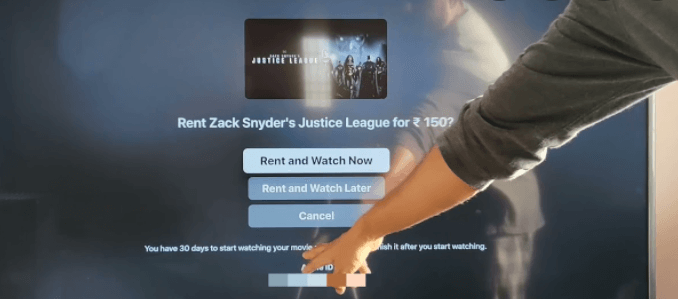
iOS 장비 또는 PC를 사용하여 iTunes 동영상을 대여하려는 경우에도 그렇게 할 수 있습니다.
달성해야 할 사항은 다음과 같습니다.
1 단계. PC를 사용하는 경우 iTunes 앱을 실행하되 최신 버전인지 확인하십시오. iOS 기기에서 iTunes Store 응용 프로그램을 찾습니다.
2 단계. Apple ID 사용자 이름과 암호를 사용하여 iTunes 계정에 로그인합니다.
3단계. 화면에 여러 아이콘이 표시됩니다. "동영상"에 해당하는 아이콘을 선택합니다. 그런 다음 사용 가능한 모든 영화를 볼 수 있습니다. 대여할 영화를 찾습니다.
4단계. 이제 "대여" 버튼을 클릭한 다음 "다운로드" 옵션을 클릭하여 장치에 바로 다운로드하십시오. 오프라인에서 iTunes 영화를 보려면 다운로드가 완료되었는지 확인해야 합니다.
5단계. 이것이 성공했는지 확인하려면 iOS 기기에서 Apple TV 앱(또는 PC의 iTunes 앱)으로 이동하여 대여한 동영상이 iTunes 보관함에 있는지 확인하십시오. "대여" 섹션에서 볼 수 있어야 합니다.
이제 iTunes 영화를 대여하여 오프라인 모드에서 시청할 수 있는 방법을 알았으므로 이제 오프라인에서 iTunes 영화를 시청할 수 있는 방법을 확인할 수 있습니다. 다음 섹션에서 자세히 설명하겠습니다.
선택한 iTunes 영화를 대여했으므로 이제 오프라인 모드에서 감상할 수 있습니다. 다음은 따라야 할 단계입니다.
1 단계. iTunes 앱을 열고 계정 사용자 이름과 암호를 사용하여 로그인해야 합니다.
2 단계. 먼저 대여하거나 구매한 영화를 컴퓨터에 다운로드해야 하므로 "영화" 섹션 또는 "TV 프로그램" 섹션으로 이동합니다. iOS 기기를 사용하는 경우 다운로드가 완료되면 '동영상' 섹션에서 동영상을 볼 수 있습니다.
3단계. 인터넷 연결이 있는 상태에서 먼저 재생을 초기화해야 합니다. 이렇게 하려면 동영상을 두 번 클릭하여 재생한 다음 잠시 멈춥니다. 한 번 재생되면 영화를 계속 보기 위해 인터넷에 연결할 필요가 없습니다. 또한 장치를 끄지 않고 iTunes 및 비디오 앱을 계속 실행해야 합니다(닫지 마십시오).
또 다른 알림: 하나의 장치에서 하나의 영화 재생 초기화만 수행할 수 있습니다. 아이튠즈 대여물을 시청하실 경우 초기화 후 48시간 동안만 시청하실 수 있습니다. 실수로 앱을 종료하거나 기기를 끈 경우 인터넷 연결 없이 재생을 다시 초기화할 수 있는 방법이 없습니다.
실제로 iTunes 영화를 오프라인에서 볼 수 있지만 약간 번거롭다고 느끼십니까? 그 부담을 없애자! 이 기사의 다음 부분에 있는 내용을 읽으십시오.
위에서 설명한 프로세스는 iTunes 영화 대여 및 구매한 영화가 있는 활성 iTunes 계정이 있는 경우에만 작동합니다. 또 다른 제한 사항은 PC, Apple TV 및 iOS 기기에서만 시청할 수 있다는 것입니다. 영화에 대한 비용을 지불하고 싶지 않고 장치나 미디어 플레이어를 사용하여 보고 싶다면 어떻게 하시겠습니까? 어떻게 할 수 있습니까?
답은 간단합니다. 전문 소프트웨어 응용 프로그램만 있으면 됩니다. 그리고 여기서 소개하는 DumpMedia 애플 뮤직 변환기.
The DumpMedia Apple Music Converter는 다음을 수행할 수 있습니다. DRM 보호 제거 아이튠즈 파일. 또한 파일을 훨씬 더 유연한 형식으로 변환하는 데 도움이 될 수 있습니다. 게다가 너무 빨리 작동하여 시간을 절약할 수 있습니다. 이것은 또한 다음과 같이 작동할 수 있습니다. 좋은 오디오북 변환기. 따라서 AA/AAX 파일이 있는 경우 해당 파일도 변환하여 쉽게 다운로드할 수 있습니다. 또한 간단한 인터페이스로 쉽게 사용할 수 있습니다.
아이디어를 제공하기 위해 iTunes 영화를 오프라인으로 시청하기 위해 수행해야 할 작업은 다음과 같습니다.
1 단계. 설치 DumpMedia PC에서 Apple Music Converter를 열고 변환 및 다운로드할 파일을 선택합니다.

2 단계. 사용 가능한 형식에서 출력 형식을 선택하고 원하는 경우 일부 설정을 변경합니다.

3단계. "변환" 버튼을 클릭하면 앱에서 변환과 DRM 보호 제거를 처리합니다. 이 작업은 몇 분밖에 걸리지 않으며 변환된 파일은 처음에 정의한 폴더에서 사용할 수 있습니다.

이제 모든 장치에서 파일을 오프라인으로 볼 수 있습니다. 인터넷 연결이 더 이상 필요하지 않습니다! M4V 파일을 다른 비디오 형식으로 변환하려면 다음을 사용할 수 있습니다. DumpMedia 비디오 컨버터.
오프라인에서 iTunes 영화를 보는 것은 정말 쉽습니다! 활성 iTunes 계정이 있고 일부 영화를 대여하거나 구매할 의향이 있는 한 iOS 장비, PC 또는 Apple TV를 사용할 수 있습니다. 그러나 오프라인 플레이에 대해 언급된 절차를 수행하는 비용과 번거로움을 피하려면 다음과 같은 앱에 의존하십시오. DumpMedia Apple 음악 변환기!
